6.8 Подготовка выпусков
Планирование выпусков осуществляется через рабочий стол Редактора раздел «Выпуски». По ссылке «Будущие выпуски» открывается список запланированных выпусков, где можно выбрать один из уже существующих выпусков или создать новый.
Далее необходимо распределить статьи, которые войдут в планируемый выпуск. Каждая статья на этом этапе должна быть полностью подготовлена к публикации. Все добавленные статьи будут отображаться в содержании выпуска, где для каждой потребуется указать диапазон страниц. В содержании выпуска необходимо распределить статьи по разделам и упорядочить в соответствии с их страничным диапазоном.
В данных выпуска к моменту его публикации нужно:
• указать точный диапазон страниц всего выпуска;
• заполнить основные данные выпуска;
• загрузить обложку выпуска;
• заполнить основные данные на английском языке;
• подгрузить PDF-файл всего выпуска.
6.8.1 Создание выпуска
Для создания нового выпуска нужно в роли Редактора войти в Личный кабинет и пройти по ссылке «Создать выпуск» (см. п. 6.4.1). В открывшемся интерфейсе в списке выбора отметить «Будущие издания» (Рис. 142).
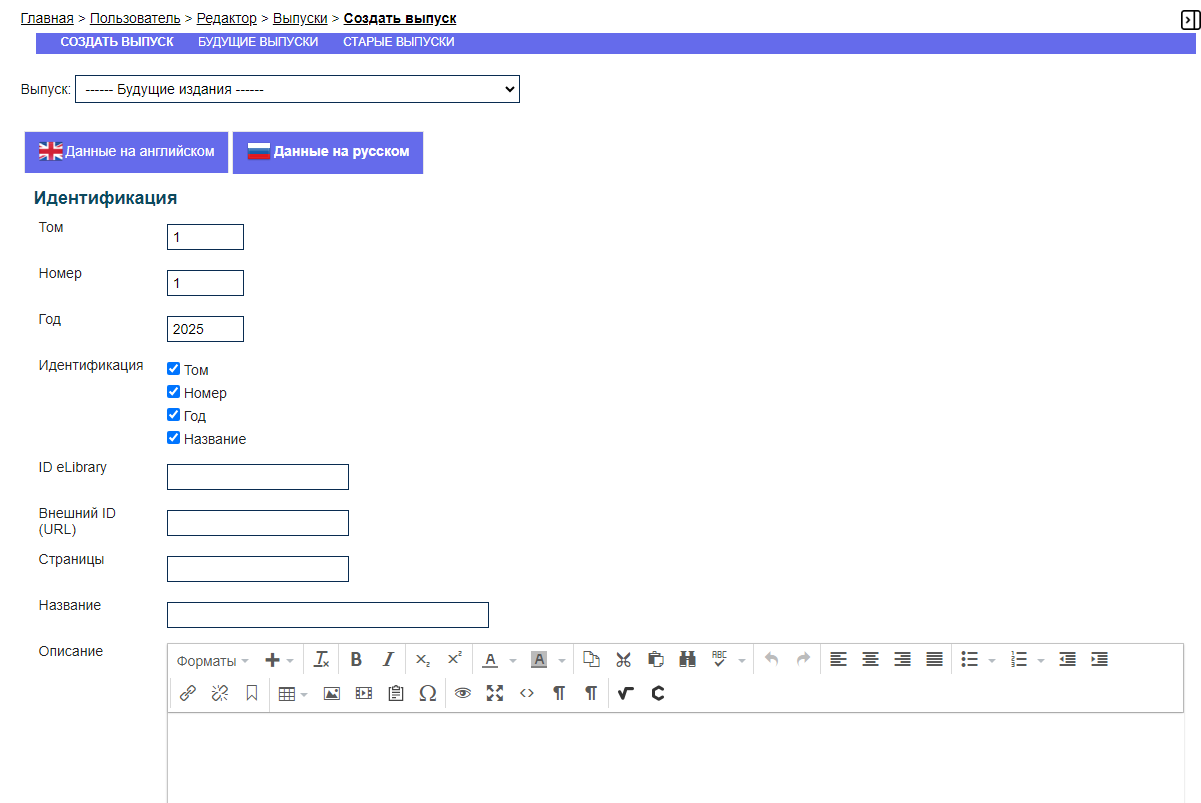
Рис. 142 – Создание нового выпуска
Сначала настраивается выпуск для русского языка: указать том, номер и год выпуска, отметив в разделе «Идентификация» также «Том», «Номер» и «Год». Поля «Название» и «Описание» не заполняются.
Для загрузки обложки выпуска нужно в разделе «Обложка» отметить пункт «Создайте обложку этого выпуска со следующими элементами». Далее необходимо загрузить из файловой системы компьютера саму обложку (часто ей является первая страница pdf-файла выпуска, но может быть и самостоятельным файлом). Если обложка отсутствует, следует пропустить весь раздел и далее в разделе «Отображение» убрать галочку с пункта «Показывать изображение обложки перед содержанием», подтвердить действия нажатием кнопки «Сохранить».
Для представления этого же номера журнала на английском языке, следует из выпадающего списка выпусков выбрать нужный, под списком номеров журнала есть пункт «Данные о выпуске». Открыв указанную форму, следует выбрать английский язык, а затем проделать вышеописанные шаги еще раз.
Структура вкладки представлена на Рис. 143.
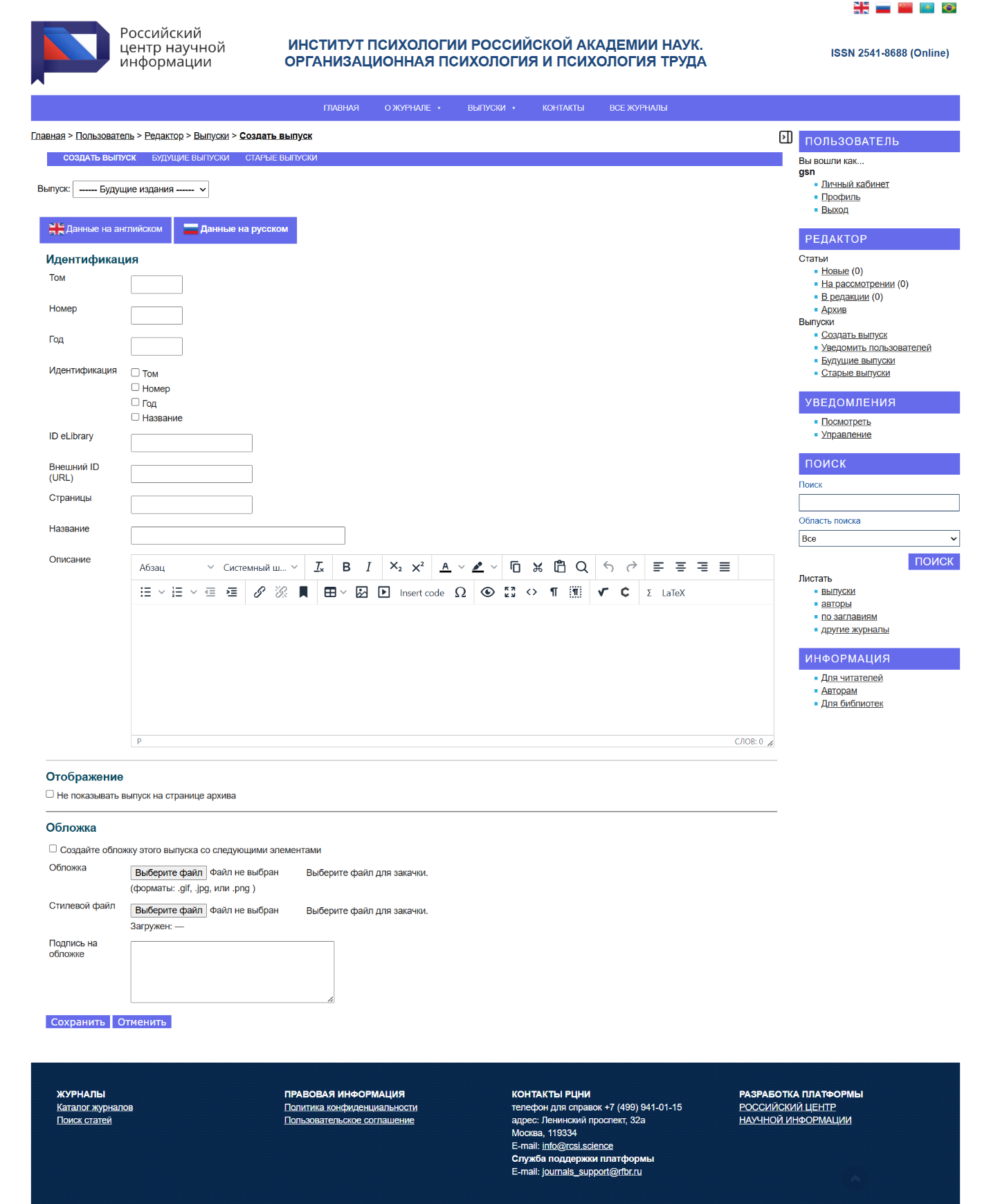
Рис. 143 - Создать выпуск
1. Навигационная строка
Указан путь: Главная > Пользователь > Редактор > Выпуски > Создать выпуск.
Выпуск создается в категории «Будущие издания».
2. Идентификация выпуска
Том – номер тома выпуска (например, «1»);
Номер – номер выпуска (например, «1»);
Год – год издания (по умолчанию текущий или следующий год, в данном случае 2027);
Идентификация – указывается, что именно будет служить идентификатором выпуска: том, номер, год или название;
ID eLibrary – уникальный идентификатор для интеграции с внешними базами данных;
Внешний ID (URL) – ссылка на страницу выпуска, если требуется;
Страницы – диапазон страниц выпуска;
Название – название выпуска (можно оставить пустым, если идентификация происходит по номеру или году);
Описание – поле для текстового описания выпуска (редактор поддерживает форматирование, включая вставку таблиц, ссылок, формул и т.д.).
3. Отображение
Опция «Не показывать выпуск на странице архива» позволяет скрыть выпуск из общего списка на странице архива.
4. Доступ
Настройка уровня доступа:
Подписка – выпуск будет доступен только подписчикам;
Включить отложенный открытый доступ – позволяет настроить дату, начиная с которой выпуск станет открытым (в данном случае задано «12 декабря 2024»).
5. Обложка
Возможность загрузить обложку выпуска:
Обложка – файл обложки (поддерживаемые форматы: gif, jpg, png);
Стилизованный файл – дополнительный графический элемент для оформления.
Поле для ввода текста, который будет использоваться как подпись на обложке.
6. Управление
Сохранить – завершить создание выпуска и сохранить изменения;
Отменить – отмена изменений и возврат к предыдущему экрану.
6.8.2 Добавление статей в выпуск
Добавление статей в выпуск осуществляется в интерфейсе статьи во вкладке «Редакция» (см. п. 6.2.3). Выбор раздела выпуска, в котором будет размещена публикация, назначается во вкладке «Описание» (см. п.6.2.1).
6.8.3 Добавление сверстанного файла статьи и дополнительных файлов
Для добавление сверстанного файла статьи и дополнительных файлов необходимо перейти во вкладку «Редакция» и на уровне вкладки «Верстка» загрузить финальный файл статьи, выделенный из PDF. Выбрать соответствующий файл и загрузить его как верстку (Рис. 144).
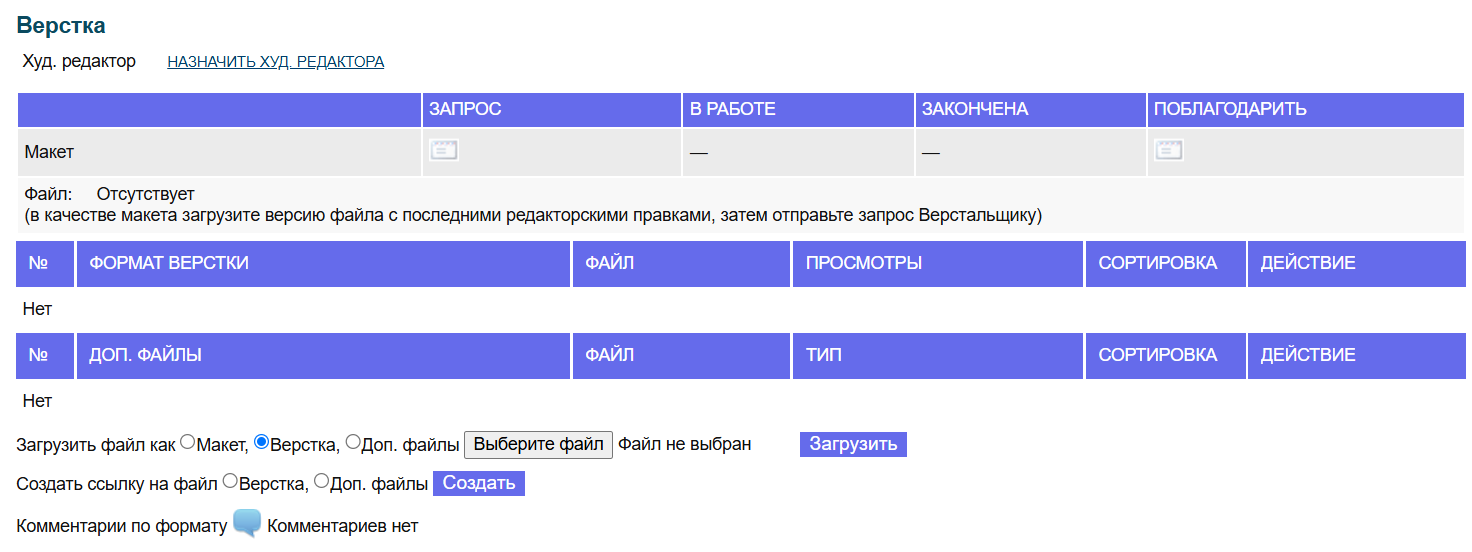
Рис. 144 – Загрузка pdf файла сверстанной статьи
Все предыдущие версии файлов, которые находились в разделе «Верстка», необходимо отключить. Это означает, что их отображение нужно перевести в статус «не показывать» (иконка перечеркнутого глаза). Эти файлы останутся на Платформе, но не будут видимы для пользователей.
Загруженный файл надо активировать для отображения, сделав его доступным для просмотра. С этого момента посетители Платформы, открывающие статью, будут видеть только этот файл. Предыдущие версии файлов не удаляют, так как они могут понадобиться для архивных целей или других проверок.
Далее необходимо загрузить дополнительные файлы, относящиеся к статье (компоненты). Проверяется, содержатся ли в статье рисунки или другие графические элементы. В данном примере статья не имеет наглядных иллюстраций, которые можно было бы рассматривать как полноценные рисунки (Рис. 145).
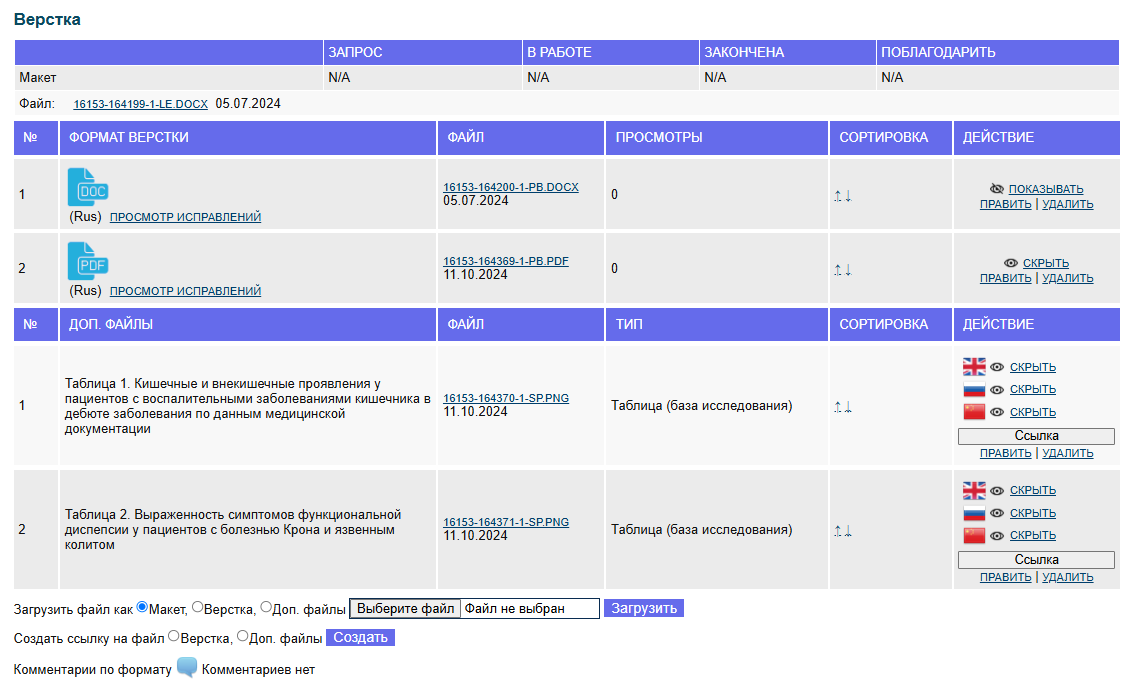
Рис. 145 – Дополнительные файлы
Если в статье отсутствуют прикрепленные файлы, например, авторы не прикрепили их в процессе подачи или статья была загружена через плагин быстрой отправки, то в этом случае рисунки или другие дополнительные файлы необходимо добавить на этом шаге. Для этого необходимо выбрать дополнительные файлы, выбрать файл с компьютера и нажать на кнопку «Загрузить» (Рис. 146). При этом открывается окно с описанием дополнительного файла, куда необходимо внести метаданные на русском и английском языках. После этого сохранить изменения. Теперь рисунок появится на странице статьи. Этот процесс нужно повторить для всех компонентов статьи, включая рисунки и приложения.
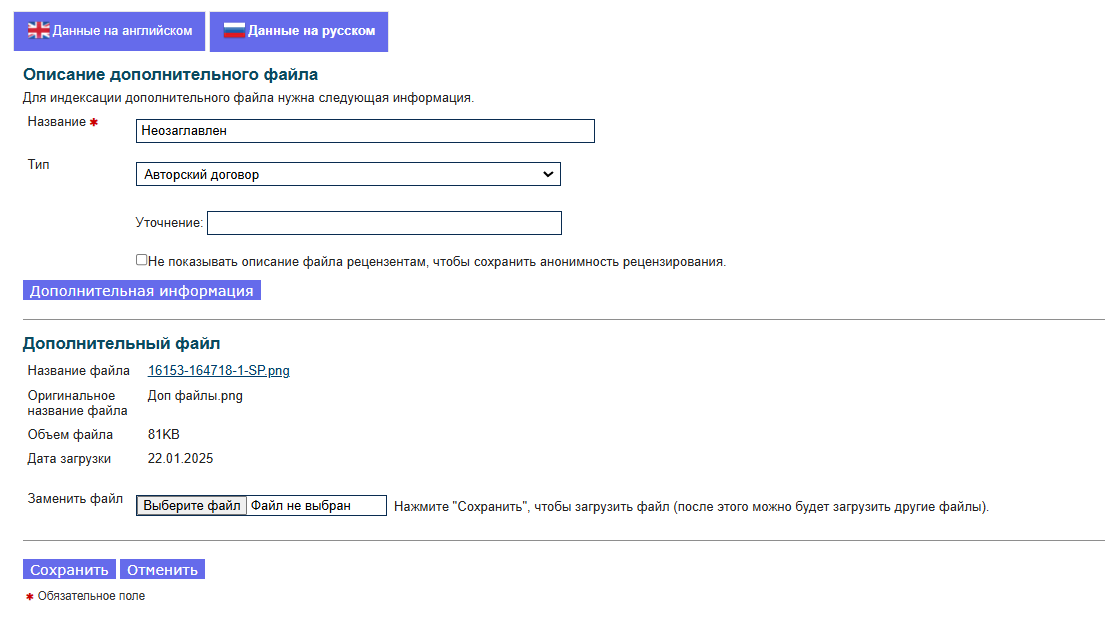
Рис. 146 – Описание дополнительного файла
По умолчанию загруженные файлы недоступны для просмотра. Чтобы сделать их видимыми, необходимо включить отображение, нажав кнопку «Показывать» для каждого файла. Если журнал многоязычный и, например, имеет разные версии рисунков для каждого языка, то файлы нужно настраивать отдельно для каждой языковой версии.
Например, если для русской версии статьи используется рисунок 2, а для английской – рисунок 1, каждый из них нужно «привязать» к соответствующему языковому флагу. Так, рисунок для русской версии текста открывается только под русским флагом, а для других языков остается скрытым. Аналогично настраиваются файлы для других языков.
PDF-файл статьи успешно загружен, а также добавлены все необходимые компоненты для отображения в полном тексте.
6.8.4 Подготовка текста в MS Word для переноса
Чтобы корректно перенести текст из файла MS Word на Платформу необходимо осуществить несколько подготовительных действий.
Необходимо удалить переносы строк. Разрыв строки может следовать за пробелом, а иногда нет, поэтому сначала необходимо заменить перенос строки на пробел, а затем заменить двойные пробелы, преобразуя их в один.
Также нужно проверить текст на наличие мягких переносов. Эти символы следует удалить, так как они не нужны для индексации и могут вызвать ошибки.
Мягкие переносы просто удаляются, без замены. Хотя они могут быть полезны для верстки, в индексации они не нужны и могут создавать проблемы при обработке текста.
6.8.5 Проверка метаданных статей
В опубликованном выпуске онлайн должно быть полное соответствие между версткой в MS Word, PDF и метаданными, поэтому необходима проверка всех элементов статьи.
Для редактирования метаданных необходимо перейти на вкладку «Описание» в досье статьи и выбрать пункт «Изменить описание».
Во вкладке «Авторы» надо проверить корректность представления данных об авторах статьи. На этом этапе необходимо полностью обновить все метаданные. Для этого вся информация из Word-версии статьи переносится вручную. Например, проверяется, указаны ли полные имена и отчества авторов. Если в предоставленном тексте их нет, отмечается это для дальнейшей доработки.
Если в статье отсутствуют полные имена и отчества авторов, следует уточнить, публикуются ли они в данном журнале. Если нет, то переносятся только указанные данные.
Проверяются и добавляются email авторов. Если у кого-то из авторов отсутствует адрес электронной почты, допускается использовать общий email для всей группы. Это обязательное поле, поэтому его заполнение необходимо.
Вносятся данные о каждом авторе: занимаемая должность, место работы, адрес организации. Эти сведения должны быть указаны как на русском, так и на английском языках.
Название организации указывается для каждого автора. Если автор состоит в нескольких организациях, их перечисляют через точку с запятой. Согласно правилам РИНЦ, адрес (город) не включается в название организации, так как это отдельное поле.
Важно. Необходимо обеспечить идентичность написания организаций. Если несколько авторов работают в одной организации, названия должны быть строго идентичными до последнего символа. В противном случае Платформа воспримет их как разные учреждения.
Сохранить изменения и отметить контактного автора (например, установить галочку). Это важно для обозначения основного лица для связи.
Для выполнения следующего этапа работы с метаданными следует перейти во вкладку «Метаданные» и проверить корректность представленных там данных.
При работе с аннотацией необходимо следить за сохранением форматирования, чтобы все символы отображались корректно. Если обнаружен неправильный символ, его необходимо заменить вручную. Такие ошибки не всегда устраняются автоматически, поэтому текст следует проверять визуально. Аналогичные действия применяются и для английской версии аннотации.
Ключевые слова (фразы) должны разделяться точкой с запятой. Это важно для корректной работы Платформы.
Запятые, точки или вертикальные черты не распознаются Платформой как разделители. Если оставить запятые, Платформа воспримет все ключевые слова как один сложносоставной термин, что нарушит их смысловую структуру.
Если журнал использует УДК, вносится соответствующий идентификатор. Также указывается язык полного текста статьи.
Язык полного текста указывается в метаданных и влияет на отображение статьи.
Важно. Язык нельзя указывать русскими буквами (например, «русский»). Необходимо использовать стандартные коды, предоставленные Платформой, или дополнительные, если это предусмотрено.
Можно использовать только те коды языка, которые официально зарегистрированы на Платформе.
После замены ключевых слов надо перейти к заполнению поля «Организации-спонсоры». Информация о финансировании статьи обычно указывается внизу текста, рядом с библиографическим списком. Если указано, что работа не получала спонсорской поддержки, то это поле не заполняется.
Если поле финансирования оставлено пустым, выполняется переход к списку литературы.
Для соответствия стандартам можно вставить один список литературы в оба раздела, если они предусмотрены. Однако важно удалить нумерацию источников в Word, так как Платформа воспримет её как часть текста, что недопустимо. Платформа автоматически создаст нумерованный список.
Важно. Каждый источник должен быть записан с новой строки.
Далее переходим к размещению полного текста.
6.8.6 Размещение полного текста в формате HTML при верстке в MS Word.
Для размещения полного текста статьи в формате HTML необходимо перейти на вкладку «Текст рукописи». Для редактирования надо нажать кнопку «Править», чтобы открыть текстовый редактор. После этого возвратиться к файлу Word для переноса текста.
Для начала следует выделить полный текст, который нужно перенести, и скопировать его.
Вставить текст в редактор. После этого сохранить его для дальнейшей обработки. Если он разбит на две колонки, это не станет препятствием для работы. Можно предварительно отформатировать текст в Word.
Однако после сохранения текст может выглядеть некорректно и быть непригодным для публикации. Необходимо привести его в читаемый вид. Алгоритм исправления подразумевает выполнения ряда шагов, которые описаны ниже:
Проверяется, сохранились ли параметры текста, такие как курсив, надстрочный и подстрочный шрифты.
Если полужирный курсив сохранился в одном месте, скорее всего, он корректно отображается и в других.
Таблицы из Word, как правило, переносятся корректно. Также сохраняются такие элементы форматирования, как курсив, подстрочный и надстрочный шрифты, полужирный текст и подчёркивания. Списки переносятся частично, но могут требовать доработки. Однако заголовки и их уровни, если они не были специально настроены в Word, не переносятся автоматически.
Для правильного отображения заголовков необходимо учитывать их структуру на сайте. Заголовки в статье должны соответствовать установленным уровням, чтобы сохранять иерархию.
В соответствии с правилами HTML, на странице может быть только один заголовок первого уровня (H1). Этот заголовок используется для названия статьи и отображается как основной элемент страницы.
Остальные заголовки могут относиться ко второму, третьему или более низким уровням. При этом они не обязаны следовать строго по порядку. Однако важно помнить, что заголовок первого уровня должен быть уникальным, так как он играет ключевую роль в индексации страницы, определяя её содержание.
Поисковые системы используют заголовок первого уровня для определения основного названия страницы. Заголовки второго уровня, в данном случае, представляют собой элементы навигации, такие как «Аннотация», «Полный текст», «Об авторах» и «Список литературы». Эти заголовки формируются Платформой автоматически. Структура полного текста должна подчиняться этой логике.
Полный текст статьи может быть структурирован с использованием заголовков третьего уровня для основных разделов. Мелкие подразделы оформляются как заголовки четвёртого или пятого уровня, либо выделяются другим способом, например, полужирным шрифтом.
Рисунки из Word нельзя скопировать напрямую, поэтому их нужно добавлять вручную в полный текст. Для их добавления необходимо вернуться во вкладку «Редакция». На каждом элементе статьи есть кнопка «Ссылка». Нажать на неё, чтобы скопировать ссылку в буфер обмена.
Затем следует вернуться к редактированию полного текста и вставить скопированную ссылку.
Полный текст отформатирован. Нажать кнопку «Сохранить» и перейти к следующей вкладке «Описание».
Затем перейти к заполнению DOI.
Если журнал не использует автоматическое назначение суффикса, его необходимо ввести вручную. Далее указывается тип публикации. Например, это может быть «Оригинальное исследование» по классификации РИНЦ.
Если статья относится к научным публикациям, уточняется тип для соответствующих систем, таких как CrossMark или PubMed. Указывается «Научная статья», если это применимо.
Если статья имеет идентификатор в библиотечных системах, например, ID в сторонней базе данных, его можно указать. Если это дополнение, исправление или уведомление об отзыве (Retraction Notice), вносится ID родительской статьи.
Для некоторых статей, таких как некрологи, данные об авторах могут быть скрыты. Этот параметр регулируется в настройках статьи. Также уточняются авторские права: в данном случае копирайт принадлежит авторам, а не журналу, как указано по умолчанию.
Копирайт можно настроить индивидуально для каждой статьи. По умолчанию Платформа применяет общие настройки, но их можно изменить. Далее проверяется, под какой лицензией публикуется статья. Если в PDF-файле нет информации о лицензии, используются настройки журнала.
Затем следует сохранить изменения в описании статьи. Аналогичные действия нужно выполнить для всех статей, включённых в выпуск. После обработки всех материалов можно перейти к следующему этапу.
Вернуться в личный кабинет и открыть рабочий стол редактора. Перейти к запланированным выпускам и начать работу на уровне всего выпуска. Теперь необходимо указать диапазон страниц для каждой статьи. Например, первая статья располагается на страницах с 5 по 15.
Сохранить изменения. Перейти к досье выпуска. Как и у каждой статьи, у выпуска есть собственное досье, включающее страницы содержания и основные данные. К моменту публикации выпуска нужно точно указать полный диапазон страниц, например, с 5 по 175.
Название выпуска не является обязательным параметром, но его можно указать, если необходимо. Если выпуск содержит дополнительное приложение, которое не должно быть отображено в Scopus или РИНЦ, можно снять соответствующую галочку. В этом случае выпуск не будет виден в архиве журнала.
DOI для выпуска можно настроить, если у издания предусмотрена регистрация DOI для каждого выпуска. При необходимости ID выпуска можно переназначить на этой странице.
Если ID создан некорректно, его можно изменить. Платформа предоставляет стандартный блок для управления DOI, который доступен для статей, материалов и выпусков. Далее добавляется обложка выпуска. Устанавливается галочка и загружается файл с обложкой. Если обложка имеет слишком большой размер, её можно предварительно уменьшить.
Обложки рекомендуется оптимизировать перед загрузкой. Например, можно изменить размер изображения до 650 пикселей по ширине, чтобы уменьшить общий объём файла и избежать чрезмерного качества, которое не требуется для веб-публикации.
Оптимальный размер обложки для загрузки – ширина 600 пикселей. Иногда редакция предоставляет обложки размером 2 МБ и шириной 2500 пикселей, что избыточно. Перед сохранением такие файлы нужно оптимизировать.
Перейти на вкладку для английской версии. Если название выпуска отсутствует, изменений можно не вносить. Однако важно загрузить обложку и для этой версии, чтобы она корректно отображалась на английской странице. В некоторых случаях для разных языковых версий создаются отдельные обложки, особенно в электронных изданиях.
Для англоязычной аудитории иногда разрабатываются отдельные обложки. После добавления обложки необходимо сохранить изменения. Далее перейти к файлу гранок. Под гранками понимается полный PDF-выпуск, включающий все материалы от обложки до обложки. Этот файл должен быть оптимизирован. Например, если размер файла составляет 100 МБ, его следует уменьшить.
Большие файлы могут быть неудобны для скачивания пользователями с медленным интернет соединением. Поэтому их нужно оптимизировать. Обязательно указывается язык полного файла выпуска: это может быть русскоязычная или англоязычная версия. Платформа позволяет загрузить несколько вариантов гранок, но на данном этапе загружаем только существующую версию.
6.8.7 Проверка макета
После загрузки можно воспользоваться функцией просмотра. Она позволяет увидеть, как будет выглядеть страница содержания выпуска при публикации. В списке будут отображаться все статьи в заданном порядке, обложка и полный файл выпуска. Также можно просмотреть страницу каждой статьи отдельно.
В разделе каждой статьи отображаются указанные авторы и их организации. Платформа автоматически присваивает номера организациям. Если допустить ошибку, например, добавить лишний пробел в названии организации, Платформа воспримет это как новую, отдельную организацию. Поэтому необходимо внимательно проверять детали.
Аннотация, ключевые слова и другие метаданные (лицензия, копирайт, полный текст) преобразуются в элементы, доступные для поиска. Это улучшает видимость статьи в базе данных.
Просматривается полный текст статьи. Изображения, загруженные ранее, отображаются корректно: они кликабельны и открываются в полном размере.
Таблицы, представленные в виде рисунков, отображаются как миниатюры. При нажатии на изображение Платформа открывает его полноразмерную версию из базы данных.
У изображения есть собственные метаданные, включая название, указанное при загрузке. Изображение можно скачать. Если ему присвоен DOI, он доступен для отдельного цитирования. При необходимости можно запросить права на перепубликацию именно этого изображения, даже если его родительская статья уже цитируется через свой DOI.
Это достаточно востребованный функционал. Таблицы, представленные в правильном формате, отображаются корректно и позволяют копировать текст непосредственно из интерфейса.
В тексте сохранены заголовки, списки (включая многоуровневые) и форматирование.
Теперь выполняется переход к списку литературы, который был добавлен ранее. При проверке видно, что все элементы отображаются корректно. Следует помнить, что списки литературы используются не только для отображения, но и для создания активных ссылок и улучшения индексации.
Список литературы вынесен в отдельную вкладку, где каждая запись содержит активные ссылки. Все обнаруженные DOI были преобразованы в гиперссылки, что упрощает навигацию для читателей.
Гиперссылки перенаправляют читателей на указанные источники. Изначально страница статистики пуста, так как выпуск ещё не опубликован. Однако можно предварительно проверить все статьи выпуска, убедиться, что они корректно настроены и всё работает как нужно.
6.8.8 Публикация выпуска
После проверки макета надо открыть вкладку «Содержание» и нажать кнопку «Опубликовать»
После нажатия кнопки «Опубликовать» Платформа выполняет процесс публикации выпуска. Если выпуск включает большое количество статей, обработка может длиться до 10 минут. В течение этого времени Платформа меняет статусы статей, перемещает их из электронной редакции в архив и вносит другие изменения. Пользователь остается на текущей странице, но на главной странице сайта уже можно будет увидеть обновления.
Опубликованный выпуск станет видимым на главной странице и одновременно будет добавлен в архив. Статьи, которые ранее находились в статусе «принято в печать», исчезнут из этого раздела и станут частью опубликованного выпуска. Все материалы будут доступны в соответствующем разделе.
6.8.8.1 Изменение даты публикации выпуска
Важно учитывать, что выпуск может быть опубликован на сайте с другой датой, отличной от фактической даты выхода.
После публикации выпуска можно поменять дату публикации.
Перейти на рабочий стол редактора и зайти в раздел «Старые выпуски» (см. Рис. 98), так как только что опубликованный выпуск автоматически перемещается туда. Внести уточнения или исправить дату публикации в данных о выпуске.
Если дата публикации статей совпадает с датой публикации всего выпуска, устанавливается соответствующая галочка и нажимается «Сохранить». Это автоматически обновит метаданные статей, чтобы они содержали правильную дату.
6.8.8.2 Уведомление пользователей о новом выпуске
На Платформе есть функция, которая позволяет уведомить пользователей о вышедшем выпуске.
В личном кабинете каждого пользователя доступны настройки уведомлений для каждого журнала.
Настройки уведомлений для всего портала и для отдельных журналов настраиваются отдельно.
Важно, чтобы Платформа отправляла такие сообщения на электронную почту, а не только показывала их в ленте на сайте.
Если отметить галочку «Получать уведомления о публикации нового выпуска», Платформа начнёт отправлять сообщения о выходе новых номеров этого журнала. Это полезно, если желательно быть в курсе обновлений интересующего издания.
Если галочка установлена, уведомления будут приходить. Если нет, то, соответственно, сообщения отправляться не будут.
Если пользователь больше не хочет получать такие уведомления, достаточно зайти в личный кабинет и снять соответствующую галочку.
Эта функция доступна любому пользователю без необходимости обладать административными правами.
Административные, редакционные и издательские права регулируют доступность дополнительных уведомлений в личном кабинете пользователя.
Настройки уведомлений о публикации новых выпусков или объявлениях в ленте доступны всем пользователям. Для выполнения настройки необходимо перейти во вкладку «Редактор». Здесь находится функция «Уведомить пользователей» (см. интерфейс редактора п. 6.4.1). После её активации откроется интерфейс для отправки стандартного сообщения пользователям сайта.
Далее нужно выбрать, кому отправить сообщение (Рис. 147). Например, можно уведомить всех авторов. При этом под авторами понимаются не только те, чьи работы опубликованы в текущем номере, но и все, кто когда-либо публиковался в этом журнале.
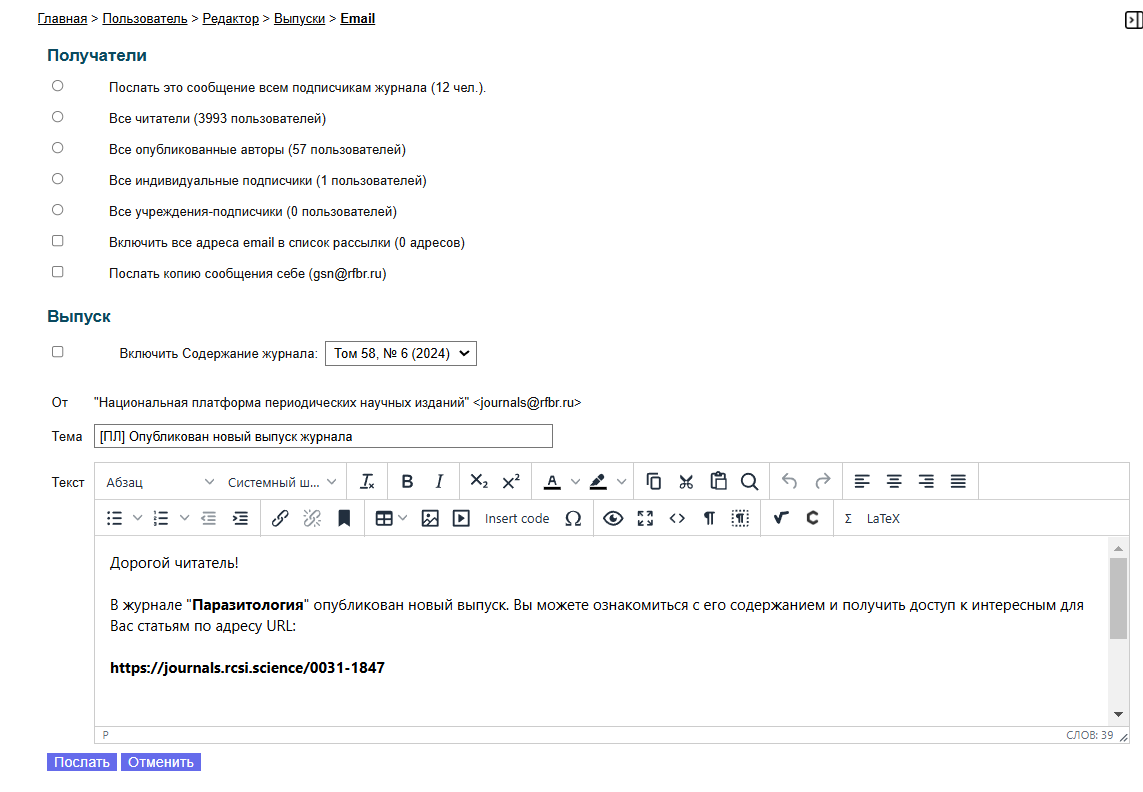
Рис. 147 – Уведомление пользователей
Можно выбрать вариант «всем читателям». По умолчанию все зарегистрированные пользователи имеют права на чтение, поэтому уведомление отправится всем.
Также можно уведомить только подписчиков. Это пользователи, имеющие активную подписку или доступ к журналу, если он распространяется по подписке.
Есть возможность отправить копию сообщения самому себе, чтобы убедиться, что письмо было доставлено и не заблокировано. Это также может быть полезно для отчётности, например, чтобы показать руководителю, что уведомление было отправлено.
Можно установить галочку «Включить содержание выпуска в письмо», тогда пользователь получит письмо с содержанием выпуска и сможет по ссылкам перейти к статьям.
Тему письма можно изменить. По умолчанию используется аббревиатура журнала и стандартная тема «Опубликован выпуск». Можно добавить текст или полностью изменить тему письма.
Типовой текст может изменить Издатель в Настройках журнала (см. пункт 5.1.6. «Почта»).. По умолчанию в письмо автоматически вставляется ссылка на журнал.
Ссылка позволяет пользователям перейти на сайт журнала.
Рассылка уведомлений занимает определённое время. Скорость зависит от количества пользователей, которым отправляются уведомления.
6.8.8.3 Размещение выпуска в других регистрирующих системах
Для того чтобы выпуск появился в таких системах, как РИНЦ, RSCI, CNKI, RNG, Nuage и других, его необходимо выгрузить с Платформы в необходимом формате, а затем отправить или загрузить в соответствующую базу вручную. Подробнее в подразделе 8.5 «Модули импорта и экспорта».
6.8.8.3.1 Размещение выпуска в РИНЦ
Для размещения выпуска в РИНЦ заходим в импорт/экспорт данных и выбираем плагин «eLibrary» (п. 8.2). Выбираем экспорт выпусков и выбираем выпуск, кликаем на «Экспортировать», загружаем XML-файл (Рис. 148).
Файл в формате XML будет сохранён на компьютере.
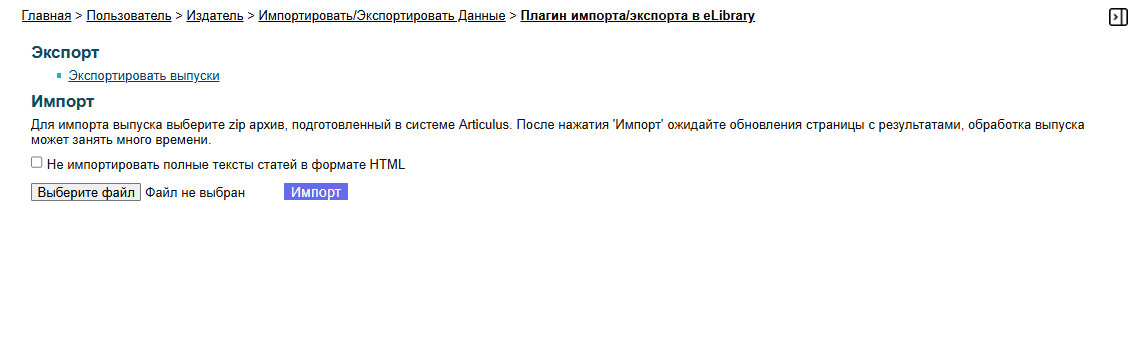
Рис. 148 – Экспорт данных в РИНЦ
Этот архив можно загрузить в РИНЦ.
6.8.8.3.2 Размещение выпуска в Crossref
Если журнал присваивает DOI, его необходимо зарегистрировать. Точнее, требуется регистрация DOI для каждой статьи. Даже если они уже были активированы на этапе публикации в формате online-first (см. п. 6.3.11.5 «Регистрация DOI для статей в режиме «online-first»), после выхода полного выпуска их необходимо перерегистрировать с обновлёнными данными и корректными датами.
Перерегистрация DOI не несёт дополнительных затрат для издателя, но позволяет привести все метаданные в актуальное состояние (up-to-date).
Работа с Crossref осуществляется через Платформу. Для этого следует перейти в раздел «Модули» подраздел «Модули Импорта/Экспорта» и выбрать Плагин «Экспорт/Регистрация в CrossRef» (или раздел «Импортировать/Экпортировать данные» плагин «CrossRef» - это один и тот плагин).
В интерфейсе отображается список статей, для которых необходимо присвоить DOI или провести его перерегистрацию.
Нужные статьи отмечаются галочками и нажимается «Экспортировать». Платформа формирует XML-файл, который автоматически отправляется в Crossref.
В случае ошибок Crossref отправляет ответ с соответствующими кодами, используя которые следует выполнить правки.
Чаще всего это ошибки форматирования: неверные даты, некорректный формат данных об авторах или отсутствие обязательных полей.
Если всё выполнено правильно, Crossref возвращает статус «Success», и DOI успешно регистрируется. На этом процесс работы с выпуском завершается.
Если журнал индексируется в Scopus или Web of Science, необходимо отправить туда метаданные.